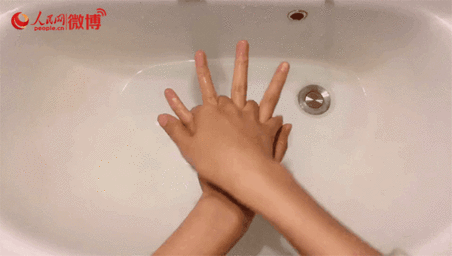本文内容较长,将近8k字,也是我从零到装机成功心路历程的记录,选择的装机方案为了颜值,确实难度挺高。有兴趣的朋友可以耐心观看,前半部分基本知识普及,后半部分实战装机、系统安装以及稳定性测试。欢迎大家给我支持哦!
装机难么?答案是:真不难。
风扇到底哪面是进风,哪面是出风?
水冷风冷怎么选?水冷有几种?
DDR4和DDR5区别是啥?
ATX还是ITX主板?
这些问题都是我之前的这一个月才搞明白的事情,虽然理解的并不是那么深度,但应该可以成您为装机之路上的垫脚石。
如果你对装机一窍不通,那么看完本篇不一定让你学会动手装机,但至少能保证让你眼睛会了。下面这个图是我经过一个月的时间历练装成的机器,从一窍不通到装机成功,最终的呈现效果,至少我自己满意了。这么漂亮的机器,放在家里至少是一道漂亮的风景线。接下来跟我一起来学装机吧!
漂亮的海景房套装(第一时间分享,还没来得及收拾)

晚上精彩的RGB效果

纯白光动态效果

RGB灯光动态效果

这个是一个小白装机的故事。8月底,我决定装一台自用主机。因为我老东家是某CPU大厂的缘故,所以我第一时间联系了相关内购,5折拿下了12900k,美国寄过来,含税基本上是京东价格的一半。这个CPU的到手,也正是我的装机故事的开始。
很多人问我,为啥不等一个月,13代U都已经出来了,为啥还要买12代U,其实对于我来说,不管是12代U还是13代U,真的没有太大差别,一开始我只想买个i5的玩玩装机,可后来好奇心驱使我上了i9,反正也不贵,就瞎折腾呗。
本文基本上涵盖了很多装机需要用到的基础知识,基本大纲如下:
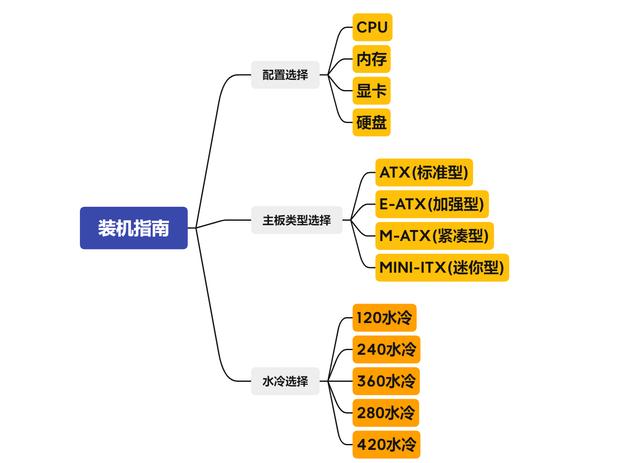
大家好,我是fanfan,今天要分享的是我9月份花了一个月时间装机的成果,从一个什么都不懂的装机小白,变成了现在说起来头头是道的装机小能手。从开始决定装机,到完美下车,基本上用了一个半月时间,其实在今年8月份真的是从来没有装过机器的小白,一直用的都是笔记本电脑。为什么要装机?其实一切的源头都是我一个共有八月份装了一台机器,让后向我各种展示,让我心里也痒痒的,暗自下定决心装机。
因为之前对装机一无所知,所以不知道12代i9意味这什么。身边的很多人跟我说这个u得上大几千的ATX主板,散热要上360水冷,机箱也得用超大的那种,对这些参数一无所知(希望大家别介意,并不是说来自CPU大厂就啥都知道,毕竟我只是个做外观设计的人员)。于是我开始去慢慢研究了这些参数背后的意义。
CPU型号中的字母代表什么?当看到Intel的cpu时,型号后面都有字母,例如:K,KF,F,X等,那么这些字母代表什么意思呢?
K后缀表示其配备核显且可超频
KF后缀表示其没有配备核显但可超频
F后缀表示其没有配备核显且不能超频
X后缀表示有核显可自动超频
没后缀,具备核显但不可超频
有核显,就意味着直接使用主板上的HDMI接口连接显示器就可以显示,无需独立显卡。
至于超频嘛,目前其实跟我没有什么太大关系,此处省略一万字。
U跟主板有没有关系?这个问题也许会困扰很多小白,其实U跟主板有关系,但是并不是一一对应关系。一份价钱一分货,贵的主板肯定好,但是便宜的主板也能用,并不是说便宜的主板就不能装贵的CPU。只要接口相同,那么就可以。我本次入手的12900K的接口类型是LGA1700,只要主板接口支持LGA1700,就可以安装。一般情况下,主板的详情页都会说明支持哪一代的U,也如果实在不懂,可以问在线客服是否支持,以免买错。
主板类型有哪些?这个问题一开始也困扰我,我并不知道主板有哪些类型,也不知道主板有哪些品牌。了解过之后,才发现主板原来跟相机的画幅有一拼。市面上根据尺寸不同,主要有四类主板:ATX(标准型)、M-ATX(紧凑型)、MINI-ITX(迷你型)、E-ATX(加强型)。主板类型的选择跟机箱的选择也是息息相关的。主板的选择跟后续我们对机器升级的拓展性有关系,比如说,内存插槽的数量,pcie插槽的数量,

而且CPU有两大阵营,Intel和AMD。当然这两种阵营的CPU对应的主板也是不同的,所以产生了AMD和INTEL两大芯片组的主板。选择的时候一定要注意,intel的u不要买成了AMD的主板。
水冷的选择跟主板有没有关系?我一开始也啥都不知道,以为两者之间有很大的关系,其实两者并没有什么关系。跟水冷有关系的只有机箱是否支持相关尺寸的水冷,一般机箱的详情页都会标明支持哪种类型的水冷,如下图所示。

水冷常见的就是120、240、280、360、420这几种水冷,其实这些冷排的差别就是风扇尺寸和个数不同的个数,风扇尺寸有120mm和140mm两种,见下图。

常见的散热系统基本上就是水冷和风冷。对于风冷和水冷如何选,我觉得这个问题我目前回答不了,但是从网上查到的相关资料来看,其实风冷和水冷之间的散热性能差异其实没有那么明显的差异化,风扇的噪音也基本上差不多。所以大家可以按照自己的喜好进行散热系统的选择。我选择的是目前比较流行带屏幕的恩杰水冷,这个水冷当我第一眼看到的时候就愿意为他的颜值买单,当然实测,散热效率也是杠杠的。
另外关于主板的选择,我们在京东搜索主板的时候,会发现有下面这些选项,如果你不了解主板,那么这些选项看的简直是一头雾水。

其实这些选项都是跟后续的其他配件息息相关的,主板带不带WIFI,几个网口,是不是支持2.5G网络,几个内存插槽,支持DDR4还是DDR5,固态盘支持PCIE3.0还是4.0的,这些都是需要考虑的,这些接口里面,内存的DDR4和DDR5是不同用的,DDR4和5的选择也是各有各的优势,但是目前看来DDR5已经是以后的大势所趋了,电子产品买新不买旧,朋友都建议果断选择D5,于是我也选择了支持D5的板子和内存。关于PCIE的选择,这个也是同理默认选择4.0。
我的配置另外,你要知道装机到底需要哪些配件。在这里我也列出来我配件表,列表里面的价格遇上双十一,肯定会有变动,想抄作业的朋友建议等双十一好价再入手。


以上就是装机前需要知道的基础知识,有了这些知识,先把配件凑齐,接下来的装机就好说多了。因为电脑装机并不像手机笔记本那么精密,每个部件都是五大三粗的,装起来很容易。BUT!还是建议大家多看点装机视频之后再动手,以免出现犯傻的操作。先放出来我装机器的阶段性成果,是不是美呆了(不对,前面已经放出来了)。

DDR5毫无疑问,已经是大势所趋,所以大家不要再纠结到底是D4还是D5,这里只能说要我,我就选DDR5。
从12代Intel CPU开始,已经开始了对DDR5内存的支持,而且从13代U也继续同时兼容DDR4和DDR5内存的设计,已经可以断定目前不管是12代还是13代CPU,兼容DDR4只是过渡性的设计,毕竟D4和D5接口上通用,CPU的设计上并没有采取一刀切的方法,对于老用户来说非常友好。
目前看来DDR5有着明显的优势,D5的基础频率4800起步,而D4的高端内存对于4800也望尘莫及。DDR5更低的工作电压也对于功耗以及发热控制有一定的优势。

在作为生产力工具方面,日常进行的图像处理、视频剪辑、图像渲染等方便,DDR5依靠其强大的带宽、以及工作频率优势,都比DDR4有不少的提升。
正式开始装机首先要把所有的配件全部凑齐,我从决定装机到所有部件的选择,再到购买,花了将近一个约时间,当然这中间也有很多其他因素,因为有部分部件是找朋友内购的,快递有的是从美国寄回的,时效性不太能保证。但总体来说,装机确实是一件复杂的事情,但是非常有趣。看到自己装好的一台梦想主机的时候,简直不能用语言来表达自己的兴奋。
这些部件齐全了之后就可以开始着手装机了。如下图所示的是配件全家福,乔斯伯的魔术风扇因为当时没有到,后续补上了。

因为我习惯一次性把事情做完,所以第一件事我就把所有的配件摊在了桌子上。能够一眼看到所有的配件,方便所有的布局。板、U、显卡、内存、硬盘、机箱、电源、散热器、风扇。一切都尽收眼底。

装机的过程其实很简单,如果你是第一次装机,一定要认真观看网上的教程,然后再操作。现在主板的接口设计,很难让你接错接口。另外一定要看说明书,要知道每个接口的含义。
CPU我五折到手的12900K,第一次看到这种包装,感觉还是很新奇的,包装很精致,内部结构设计的也不错。

12代cpu的安装跟之前的安装稍微有一点差异,仔细观察一下就可以完成安装,没有什么难度。


装好机器,进入系统直接去设备管理器截图,就问你看着16核24线程的列表,太爽了,至少短时间内这配置作为我工作学习的生产力工具完全够用了。
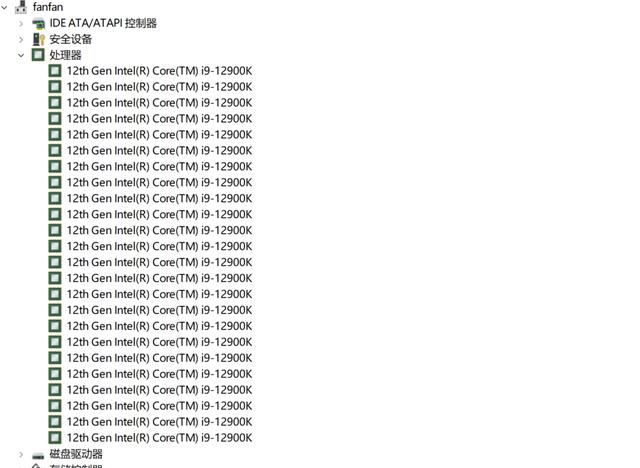
3Dmark跑分测试结果如下图所示

使用CPU-Z测试结果如下:

华硕Z690吹雪D5主板,因为要上DDR5的内存,所以选择了D5主板,也是找朋友拿到的优惠价,虽然说优惠的不多,但应该会比双十一便宜,2200到手。到手之后认真看说明书。
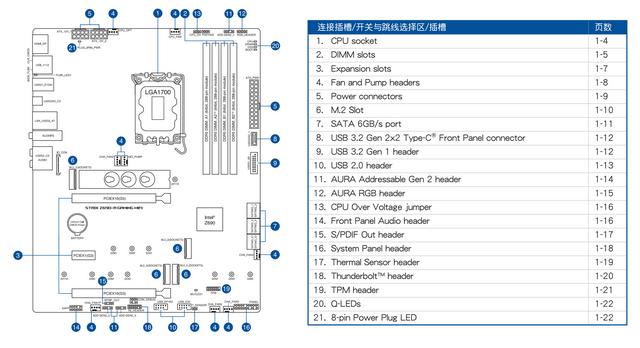
选用标准尺寸的ATX主板,也是因为大家都不建议使用小机箱,因为小机箱散热肯定没有大机箱好,其次是因为ITX的主板供电规格上好像也跟ATX有差异。因为我也是首次装机,还是以平稳下车为主,其他的后续再折腾。

ROG STRIX Z690-A GAMING WIFI吹雪对标电竞级的主板,也算是中高端配置的入门级配置了,再加上优惠的加持,也是我12900K的首选。

供电方面,使用的是16 1供电模组;
散热上,白色机甲风的一体式I/O VRM散热装甲搭配高品质导热贴,能够避免硬件过热导致的性能下降;
扩展能力方面,全尺寸的PCIe 5.0 x16插槽,4个M.2 SSD接口,HDMI 2.1、DP 1.4、USB-C 3.2Gen 2x2、Intel WiFi 6E无线网卡、Intel 2.5G有线网卡。而且支持双向AI降噪、AI智能超频、AI智能散热等,让小白超频的门槛又降低了。
显卡因为我日常大多数时间都是画图、照片处理和视频剪辑,没有过度的游戏需求,而且当时40系列显卡马上就要上了,也不知道40系列显卡性能提升如何。暂时选择了性能够用的索泰RTX3060 12GD6 天启OC,12G的显存其实对于我日常画图来说完全够用。不少人吐槽我这套配置让3060走上了卡生巅峰,其实在我看来够用就好。


整体显卡315mm的长度,底部三个风扇,中间的风扇带ARGB灯光,顶部附带两个带灯光的小风扇。支持软件控制灯光效果。而且支持光线追踪。

接口部分拥有3个dp接口,一个HDMI2.1。最大支持7680x4320分辨率。


要注意的是ROG的主板在显卡插拔的时候设计的有个按钮,可以实现一键解锁显卡,方便取下显卡,千万不要用蛮力,容易造成主板虽坏。

灯光控制支持软件设置,进行灯光效果以及颜色调节。支持多种显示效果和颜色,可惜的是不支持主板同步,不过我日常使用的是白光,设置成冷白光逼格满满。

灯光显示效果

显卡性能测试
使用日常的工业产品渲染软件keyshot11进行测试,keyshot11支持GPU渲染。让GPU负担起图像渲染的工作,CPU的占用率渲染速度提升还是杠杠的。测试渲染参数如下,4k分辨率,300dpi,采样600,使用GPU渲染,渲染时长3分14秒。同样参数在没有不开启GPU渲染的情况下,完全使用CPU渲染,风扇狂转,cpu100%占用,
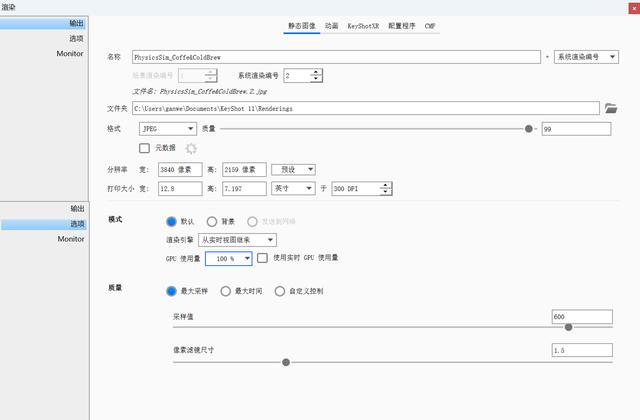
开启GPU加速,可以看到CPU的利用率很低,大部分是CPU参与渲染计算。

关闭GPU加速,CPU直接占用100%,而且渲染时间大大增加。
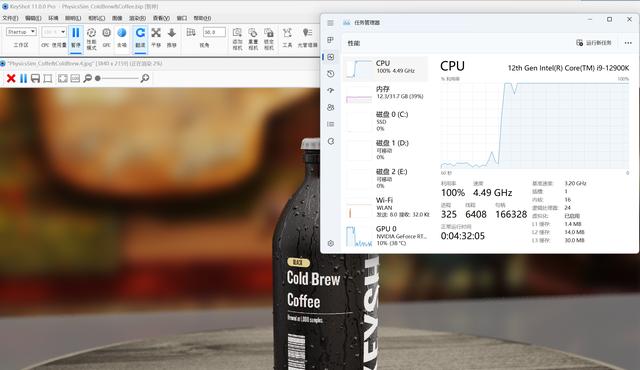
开启GPU加速,渲染使用使用了3分14秒

未开启GPU加速,6分17秒才渲染完成24%

从以上对比可以看出,RTX3060完全能够满足我的需求,大家不要再说显卡太拉垮了,设计行业不属于什么高精尖的行业,这样的配置完全够用,也希望各位设计师能够作为参考。
最后上一下大家关注的显卡的跑分测试,显卡使用3Dmark测试结果如图所示

本次的电源选择跟机箱有很大关系,因为选用的机箱是联力的包豪斯mini,机箱只支持SFX的小体积电源,700W以上的SFX电源可以说是屈指可数,所以选择的时候,可选性也不是很多。我选择的是酷冷至尊的纯白色V750 SFX Gold,跟我的白色机箱非常搭。目前白色价格999,黑色版本稍便宜一点800 ,双十一已经开始预热了,有兴趣的朋友可以关注一波。
酷冷至尊核心产品主要是机、电、散热。各产品线产品在业内品质都是毋庸置疑的,能够让用户稳定的使用自己的电脑。
外观设计使用了简约的设计语言,全金属材质,使用了钣金折弯成型工艺,表面使用了白色的高性能粉末喷涂效果,电源拿在手里分量感十足。体积很小,标准的SFX尺寸:100mmX125mmX63.5mm。随机赠送了ITX转ATX的支架,就是是ATX机箱也可以兼容。

这款电源通过了80 PLUS金牌认证,极限负载条件下的转换效率大于90%,而且符合SFX 12V 3.42版规范,拥有更广的适应性。整体的架构采用全模组设计,完全可以节省机箱内部,可搭配100%全日系电容和16AWG PCI-e电源线,使用寿命更长,电流输出更稳定。内部还配备了92mm动态液压轴承风扇,保证高效散热,毕竟是散热是自己的核心技术,同时也能保证电源工作过程中更加安静。
V750 SFX Gold电源额定功率为750W,因为我本次选择的显卡功耗并不是很高,CPU最高功耗240W,显卡功耗170W,所以两个耗电大户加起来功耗也才400 ,目前来看750的电源完全可以满足我的使用需求。
接口非常丰富,拥有一个10PIN和一个18PIN的主板供电、3个5PIN的SATA供电、4组8PIN的PCIE/CPU供电。
电源安装相对比较简单一点,电源和固定,拧紧螺丝即可。最后接上所有的供电线,如下图所示。纯白色的外壳 白色的线,完全能让我的海景房外观拉满。

正常游戏场景、极限烤机30分钟的情况下,750w的电源不管是散热还是稳定性都很不错,用到我这套硬件配置完全没有问题。
内存上面提到了,选内存果断选择了DDR5的内存,我入手的是雷克沙ARES 16X2 DDR5,频率5200。铝合金能辅助散热系统,做工方面没得说。

主板有4个DDR5的内存插槽,保证强劲的性能,建议使用13或者24的组合,上机效果如图所示。


AIDA64内存测试结果如下图所示。默认频率4800,当再bios开启xpm时,内存频率可达5200,读写和复制速度都提升不少,延迟有所降低,如下图所示。

在4800MHz下,内存读取速度为72780MB/s,写入速度为69216MB/s,复制速度为 68591MB/s,延迟 88.6ns。
开启5200MHz后,内存读取速度为81730MB/s,写入速度为74393MB/s,复制速度为 73997MB/s,延迟 81.3ns。

内存的速度和带宽也直接影响了我们使用LR批量输出的时候的速度,使用过程中能明显感受到导出速度快了不少。使用LR导出180张处理过的图片,用时10s就全部搞定了。

固态硬盘也选择了PCIe4.0的硬盘,使用的是雷克沙NM760 2T版本,也是专门针对此次装机购入的PCIe4.0固态盘。属于雷克沙中高端系列的固态硬盘了,5300MB/S的读写速度,日常使用LR大量处理图片,大型游戏加载的过程中,体验非常流畅。通过条件苛刻的烤盘测试,温度表现不超70度,过整体读取、写入的稳定性的表现还是不错的。

华硕主板安装也很方便,不需要使用螺丝,上机效果如图所示。

在使用大型软件或者玩大型游戏的时候,加载、图片处理输出渲染、导出速度有明显的提升。在工作或者娱乐过程中能够有效减少等待,提升效率。

使用BurnIn Test进行烤盘测试,连续烤盘5分钟,硬盘温度最高温度不超过70度,烤盘过程中硬盘的负载量很大,随着温度的上升,硬盘传输速度的下降是难免的,毕竟烤盘这个过程全程满载,条件还是比较苛刻的。日常使用过程中,极端使用的情况基本没有。测试情况如下图所示,图中数据已经很不错了,使用过程中的稳定性还是有保证的。烤盘情况下读取速度维持在4000左右,表现不错。

使用AIDA64测试结果如下图。
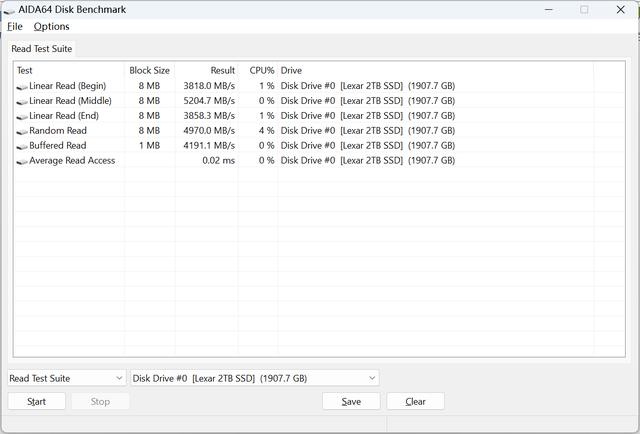
我组这台机器,除了配置能打之外,颜值也得能打。网上流传了很多超级漂亮的水冷,本次选择的是颜值超高的恩杰黑海妖z73,这款带LCD屏幕的水冷让我印象非常深刻。纯白色的外观,除了电源线之外一切都非常完美。先看效果吧,灯一开,配上这个LCD屏幕,真的美爆了。

换上纯白光的一套,这效果简直美到爆炸。

这套水冷完全起到了画龙点睛之笔。来看看整体的效果,就问你对于颜值党来说,这个效果值不值。另外可以通过软件对屏幕和灯光进行控制,屏幕可以显示定制图案和gif动画。

手冷套装里面针对于AMD和INTEL有着不同的套件,网上教程一大堆,也可以去管让找一下电子的说明书,按照说明书来,完全没有问题。

客服提供的安装方式如图所示,根据自己的主板接口自行连接。

另外可以到官网下载电子版的说明书,里面讲的非常详细的介绍了怎么连接。

因为包豪斯mini这款机箱太小的原因,360水冷没法直接安装在顶部,内存和水冷会被干涉。很多人跟我说如果装在底部,水冷容易坏掉,所以不建议装下面。网上有人制作了这种移位器,让水冷的冷排往外偏移2cm,这样一来就可以完全兼容机箱了。(注意:其他的机箱无需这个移位器)如果你动手能力强,这个移位器完全可以自己diy,因为我急着装机,50包邮海鲜市场搞了一个。

安装移位器

移位器安装好的效果

因为机箱比较小,为了防止显卡和CPU的热量在机箱内聚集,所以需要水冷需要风扇使用的是乔斯伯的全白魔术风扇,120尺寸,支持ARGB,模块化的拼接设计,不需要过多的线进行拼接,直接接在主板上的AURA header上就可以了,而且支持主板灯光同步,可以保证机箱里面的灯光全部一致,这也是我一开始追求的。

安装的时候需要注意一点,包括前面提到的水冷,一般情况下,风扇有logo的一面是出风方向,这个信息很重要。

遇到不同未知的转接,只需要一跟转接线即可,可以尽量少的占用供电接口。如下图所示,最下面的三个风扇和背后的风扇之间连接,只用了一根数据线即可实现灯光和供电,非常方便。

风扇ARGB接口位置

风扇供电接口位置

最后一步就是主板发光线来遮住电源供电的这个地方,让机箱里面看起来更漂亮。同样使用了乔斯伯的发光线,这个发光线并不是直接连接电源和主板的,而是将电源到主板的这部分线遮挡起来,外观看起来是发光的效果,而且同样支持神光同步,可以在主板设置里面调节。也有很多人装的那种定制线,我搜了一下价格,真的美化不起。目前下图这个效果我觉得自己可以接受了。

设置成白光,我觉得效果也不差。


硬件部分安装全部搞定之后,建议大家不要急着理线,盖盖子。先装系统进系统试试,看有没有啥问题,如果有问题及时解决。
系统安装,我没有使用PE进行安装,使用的是ventoy,可以实现完全纯净的安装,如果使用PE,有时候会捆绑一些杂七杂八的软件,ventoy则不会,安装完完全纯净,就连驱动都要自行安装。

所以使用Ventoy可以得到一个无比纯净的系统,先在其他的电脑接上U盘,制作Ventoy;然后选择的时候一定要选择GTP模式,操作系统可以去itellyou进行下载。
很多人都是使用PE进行系统安装,但是现在很多PE都不是纯净版的,安装系统之后总会有些乱七八糟的广告,虽然PE是个很好用的工具,但是在系统安装方面,有广告,浏览器总被广告劫持,这点让我很不爽,我也一直在找纯净版系统安装的方法。直到这次安装系统,终于找到了一款和不错的软件,那就是今天用的Ventoy,这款软件跟PE一样,需要借助于U盘,制作流程也很快,界面也非常简单,整个过程只需要一部操作即可。

这个安装过程超级简单,U盘制作好之后把要安装的win11系统放进u盘,不需要拔u盘,然后重启电脑。正常情况下选择U盘启动就可以直接看到venroy的界面。

选择要安装的系统,然后直接下一步,文件拷贝完成,重启电脑,拔掉U盘,系统就会自行启动部署,接下来就是一系列的熟悉界面。系统安装一定不要安装企业版或者教育版,后续联网验证貌似会卡住。

在这里需要注意的是,如果vertoy安装系统的过程中无法识别到硬盘,那么需要加载VMD驱动之后才能识别。另外安装系统的过程中因为网卡没有驱动,所以建议使用外接hub连接网线,就可以顺利完成系统安装。
如果无法从U盘进行启动,可能需要关闭掉BIOS里面的安全启动。
开机有可能风扇报错,可以在bios里面忽略掉最低限速即可。
部署完成就可以看到全新的win10界面了(截图的时候我已经安装了腾讯文档了,正常情况下是完全纯净的,没有任何第三方软件)

到此为止,基本上就完成了此次的全部装机。接下来就是理线阶段,把乱七八糟的线给整理下,规划一下路线。这时候需要买一些束线带,如果是白色机箱,建议使用白色的束线带,黑色同理,让然也可以使用魔术贴的那种束线带,可以重复利用。我因为是第一次装机,理线效果可能会被大家笑话,但是也是我辛苦整理的结果。见下图,如果有什么建议,可以评论区提出来。

剩下的就是摆上键盘,连上鼠标显示器,把电脑作为生产力工具啦。显示器用的是联合创新入门级的专业显示器,主要是用来画图的,键盘是洛斐的1%透明键盘,我喜欢了很久了。鼠标是很早之前买的G304,也是一代神鼠。

系统稳定性测试直接使用AIDA64进行烤机测试。烤机测试半个小时时间,一切正常,偶尔会有一点过热,稳定性还是很不错的,都说12900k的热量难压得住,实际测试下来感觉散热方面还好。

洋洋洒洒一大篇,终于写完了,经过了这次折腾,我的真实感受,其实装机并不难,最重要是要有耐心,遇到问题不要慌。善于寻找解决方案,目前网络很发达,不管是视频还是图文资料都是一抓一大把,而且网上也有很多现成的装机方案,非常成熟。所以如果你想自己装机,那完全没有问题,装机的时候一定要找有空的时间,不要被其他事情打断,正所谓一鼓作气。
目前的装机效果还是很不错的,画图各方面都很不错,3d渲染速度也有很大的提升,毕竟我上一台电脑用的还是4代i7 GTX960,所以缪前配置我很满意,有兴趣的朋友可以安排抄作业啦!我是fanfan,第一次装机,还有很多不懂的地方,请多多指教。欢迎大家一件三连哦!
,